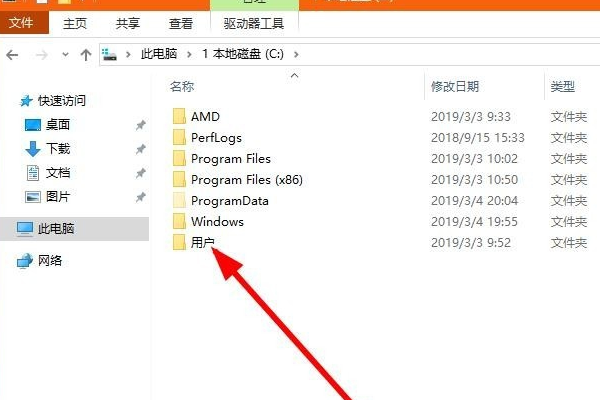iTunes store到底是干什么的
的有关信息介绍如下:iTunes Store是一个由苹果电脑营运的音乐商店,需要使用iTunes软件连接。你可以在iTunes Store下载软件、音乐、影片、图书等,iTunes Store简单来说,就是一个虚拟娱乐产品购买商店。
1、iTunes store 是一个苹果公司对旗下 ipod ,ipad,iPhone等产品的一个网络商店。一般通过电脑上的 iTunes软件上的 iTunes store 访问。里面有,音乐,视频,软件,演讲,学习资料,等等免费和收费的资源可供购买和下载。
2、以前的只有音乐,(2006年9月12日之前为“iTunes Music Store”)现在已经得到了极大的扩充,重点已经是软件了即 app store 部分。
还有 iTunes store 是分国家地区的(用右下角国旗切换),不同地区的资源不同,其中美国区的最多最全。 中国区只有 app store 和 iTunes U。
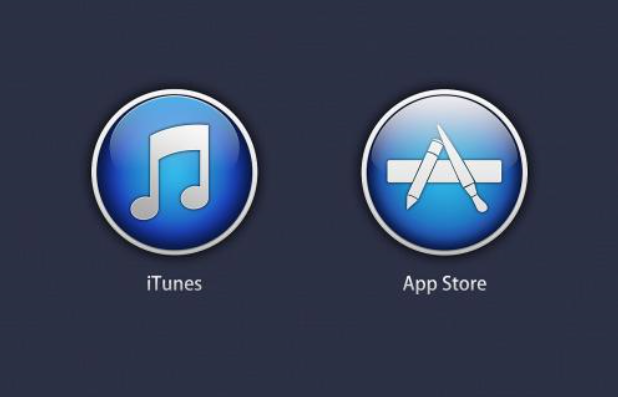
扩展资料:
一、用法
若要在 iPhone、iPad 或 iPod touch 上使用 iTunes Store,您将需要:互联网连接:购买和下载内容需要访问 Wi-Fi 或蜂窝移动网络。
Apple ID:如果您想在 iTunes Store 中购物,但尚无帐户,在设备上轻按设置 》 iTunes Store 和 App Store 》 创建新 Apple ID。
二、浏览和搜索
您可以按精选收藏、排行榜来浏览音乐,而且可按照风格进行查看。轻按影片或电视节目浏览视频。您还可以轻按“搜索”,然后在搜索栏中输入一个或多个词并轻按“搜索”,以搜索 iTunes Store 中的内容。轻按一个项目以查看更多详细信息。轻按歌曲标题可以预览歌曲,而轻按“预览”按钮可以预览视频。
三、购买内容
要直接通过 iPhone、iPad 或 iPod touch 购买项目,请执行如下操作:
1、轻按价格,然后轻按“购买”或“Rent”(租借)。
2、登录至现有的帐户,或者创建一个新帐户(如果尚无帐户)。
3、会从您的 Apple ID 中收取所购项目的费用。在接下来的十五分钟之内购买其他项目时,无需再次输入密码。
4、购买的项目开始下载后,会出现在“下载”屏幕(位于“更多”菜单之下)中。
5、将购买的音乐添加至音乐 app 中的“Purchased”(已购)播放列表。如果您删除了“Purchased”(已购)播放列表,从 iTunes Store 中购买其他项目时,iTunes 将创建一个新的播放列表。购买的视频将显示在视频 app 中。
四、铃声
您无法从电脑上购买电话铃声或提醒铃声,但是您可以使用装有 iOS 5 或更高版本的设备购买。您可以在 iPad、iPhone(3GS 或更新机型)和 iPod touch(第 4 代或更新机型)上购买铃声。
要在 iOS 设备上的 iTunes 中查找铃声,请执行以下操作:
1、轻按 iTunes app。轻按“Tones”(铃声)。
2、如果未看到“Tones”(铃声),请轻按 More(更多)》 Tones(铃声)。
3、浏览铃声。购买铃声后,系统将立即显示一个对话框。从对话框中可以选择将新铃声设置为默认铃声或指定给某个联系人。如果暂时还不想对铃声进行任何操作,只需轻按“完成”即可。
4、将设备连接到电脑时,使用 iOS 设备购买的铃声会同步到 iTunes 资料库。在 iPod touch 或 iPhone 上,您可以在设置 》 声音中查找铃声。在 iPad 上,您可以在设置 》 通用 》 声音中查找铃声。
五、歌曲和专辑
如果之前就已购买了专辑中的一首或多首歌曲,则会出现警告。此时,您可选择轻按“Buy”(购买)来购买包括已买歌曲在内的整张专辑,或者轻按“Cancel”(取消)来分别购买剩余歌曲。
如果专辑中包含数码手册形式的赠品内容,赠品将会在同步设备时或在电脑上使用 iTunes 检查可用下载时下载到电脑上。
六、视频
您可以购买标准 (480p) 或高清晰度(720p 或 1080p)格式的影片和电视节目。
购买高清晰度 (HD) 视频时,将会同时下载可与 iPod 和 iPhone 兼容的标准清晰度 (SD) 版本。
如果您使用 iPhone 4 或更新机型、iPad 或 iPod touch(第 4 代)购买 HD 视频,则 HD 版本将直接下载到您的设备,而 SD 版本将出现在您电脑上的 iTunes“下载”队列中。
如果使用较老的设备,则只会在设备上下载 SD 版本,HD 版本将出现在您电脑上的 iTunes 中。租借的影片提供标准和高清晰度版本。完全下载完之前,无法开始播放租借的影片。
7、下载状态
轻按“更多”,然后轻按“下载”。若要暂停下载,请轻按“暂停”按钮 。
如果需要关闭设备或离开网络连接的区域范围,请勿担心下载会中断。设备下次连接至 Wi-Fi 互联网时,会继续下载。如果在电脑上打开 iTunes,iTunes 将会完成下载,并将内容存放到 iTunes 资料库中。
8、配置“浏览”按钮
您可以将 iTunes app 底部的按钮替换为自己常用的按钮。轻按更多 > 编辑。将按钮拖到屏幕底部,然后放到要替换的按钮之上。重新布置好按钮之后,轻按“完成”。